看书上通过ODBC访问数据库的案例,想实践一下在Python 3.6.1中实现access2003数据库的链接,但是在导入odbc模块的时候出现了问题,后来查了一些资料就尝试着使用pypyodbc,最后成功了。
操作步骤:
①安装pypyodbc
目前Python安装通常使用steup.py或者pip工具,在python3.4之后的的版本都默认包含了pip,因此,这里推荐使用pip工具。在cmd中执行:pip install pypyodbc,耐心等待执行完成,pypyodbc模块就已经安装成功了。如果提示安装超时或者失败可以重新再执行一次。执行成功后,查看C:/Python36/Lib/site-packages中就会发现多了pypyodbc的目录。这时候就可以使用pypyodbc模块了。
②创建数据源
先利用Access创建一个数据库,我是在D盘中创建了一个名称为addresses.mdb的数据库文件。然后在“控制面板”中找到“管理工具”,打开其中的“数据源(ODBC)”,选择“添加”,并选择“Microsoft Access Driver(*.mdb,*.accdb)”,点击完成。然后输入数据源名“addresses”,并点击“选择”找到在D盘创建的数据库。这样就将数据源创建完成。

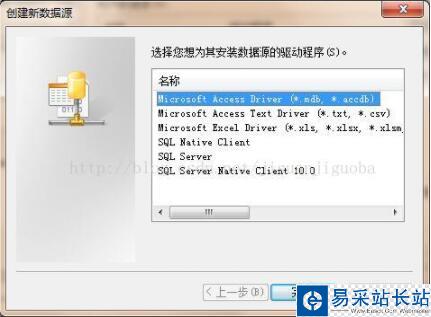
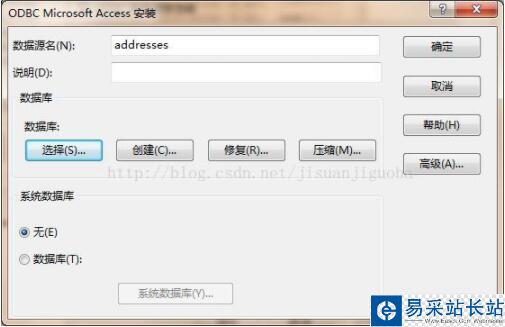
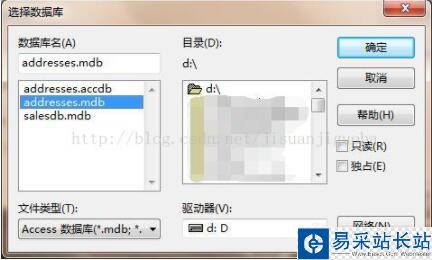
③代码部分
import pypyodbcstr = 'Driver={Microsoft Access Driver (*.mdb,*.accdb)};DBQ=D://addresses.mdb'db=pypyodbc.win_connect_mdb(str) # 打开数据库连接curser = db.cursor() # 产生cursor游标curser.execute("select * from address order by id desc")for col in curser.description: # 显示行描述 print (col[0], col[1])result = curser.fetchall()for row in result: # 输出各字段的值 print (row) print (row[1], row[2]) timeTuple = time.localtime(row[3]) print (time.strftime('%Y/%m/%d', timeTuple))注意事项:
①如果过程中出现下图的情况,注意检查创建数据源过程中的驱动与代码中的Microsoft Access Driver (*.mdb,*.accdb)是否一致。

②注意这里使用的是pypyodbc.win_connect_mdb,如果使用pypyodbc.connect同样会出现:
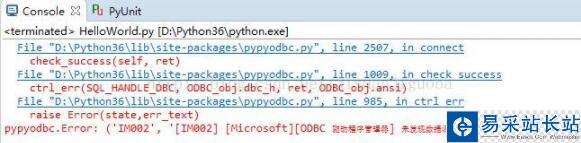
③如果出现下图的情况,可能是文件已加密,只需要在DBQ前面加上:PWD=YourPWD(文件的密码)

新闻热点
疑难解答